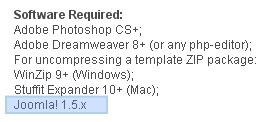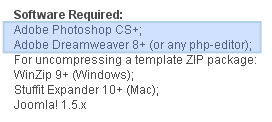- Веб-Шаблоны
- Шаблон интернет-магазина
- Шаблоны для CMS
- Facebook шаблоны
- Конструктор сайтов
Установка шаблона Joomla
Июль 19, 2011
Это руководство содержит инструкции по использованию Joomla шаблона с момента его скачивания до запуска сайта.
Подготовка
Если несколько моментов, на которые нужно обратить внимание, перед началом работы с Вашим сайтом.
1. Проверьте требуемую версию шаблона Joomla на странице просмотра сайта.
2. Убедитесь, что у Вас есть все необходимые приложения для редактирования шаблона.
Все эти необходимые требования Вы можете увидеть на странице просмотра шаблона.
Замечание! Требования к шаблону могут отличаться с зависимости от шаблона и его версии
Даже, если Ваш шаблон будет редактироваться сторонними разработчиками, Вам все равно необходимы файл для распаковки архива.
WinZip для Windows OS и Stuffit Expander для MAC OS
3. Обратитесь в Вашему хостинг-провайдеру, чтобы убедиться, что сервер соответствует требованиям движка Joomla.
4. Убедитесь, что у Вас также есть доменное имя для сайта, чтобы запустить его онлайн.
5. Убедитесь, что у Вас есть созданная MySQL для Joomla сайта. Данное видео показывает, как создать базу данных
Скачивание движка
Убедитесь, что Вы скачиваете именно ту версию движка, которая указана на страницу просмотра шаблона.
Движок Joomla может быть скачан с официального сайта разработчиков Joomla.org
Процедура скачивания точно такая же, как для любого файла. Нажмите на ссылку, сохраните файл на Ваш компьютер.
После скачивания Вы можете распаковать файлы, используя приложения WinZip или Stuffit Expander.
Установка движка
Когда Вы скачали и распаковали движок, Вы можете начать установку.
1. Загрузите файл движка на Ваш сервер, используя файловый менеджер, или любой FTP-клиент (как FileZilla, CureFTP и др.). Данный туториал показывает, как загрузить файлы на сервер.
2. Чтобы начать инсталляцию, наберите в адресной строке адрес Вашего сайта и корневую папку с установочными файлами Joomla.
Например: если Вы загрузили файлы в корневую папку сервера (www or http-docs), то установка начнется по адресу http://your-domain-name.
Если Вы загрузили файлы в подпапку, что установочный путь будет таким: http://your-domain-name/sub-directory
Данные видео-туториалы показывают, как установить Joomla на хостинг-сервер.
Кода установка Joomla завершена, Вы можете начать работу с Вашим шаблоном.
Скачивание шаблона
1. Загрузите шаблон.
Процедура скачивания точно такая же, как для любого файла. Нажмите на ссылку, сохраните файл на Ваш компьютер.
Этот туториал показывает, как скачать шаблон.
2. Данные туториалы показывают, как как распаковать файлы на MAC и PC:
Теперь Вы готовы установить шаблон Joomla.
Установка шаблона
Есть несколько способов установить шаблон.
Ручная установка
В случае, если у Вас работающий Joomla сайт, и Вы хотите сохранить контент и настройки, Вам нужно установить шаблон вручную:
- Откройте админ-панель
- Затем Extensions>Install/Uninstall (расширения — установить/удалить)
- Загрузите архив theme###.zip из папки шаблона.
- Используйте файл Joomla-readme.pdf для настройки модулей шаблона.
Автоматическая установка
В случае, если Вы устанавливаете шаблона на чистую установку Joomla, Вы можете использовать автоматическую установку:
- Откройте админ-панель
- Затем Extensions>Install/Uninstall (расширения — установить/удалить)
- Загрузите архив theme###.zip из папки шаблона.
- Откройте phpMyAdmin — инструмент для работы с базами данных.
- Импортируйте файл dump.sql из архива шаблона (папка sources).
Импортирование dump.sql файла сделает шаблон точно таким же, как на демо-просмотре, с такими же модулями, компонентами и настройками.
Данные туториалы показывают, как установить шаблон:
- Как установить шаблон Joomla! 1.0
- Как установить шаблон Joomla! 1.5
- Как установить шаблон Joomla! 1.6
Поздравления! Вы успешно установили движок Joomla и шаблон на Ваш сервер. Обратитесь в нам, если у Вас возникнут дополнительные вопросы.